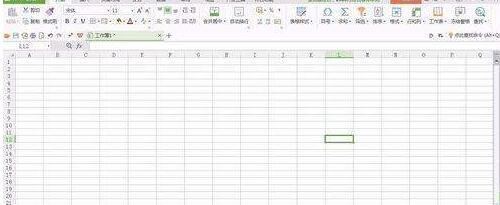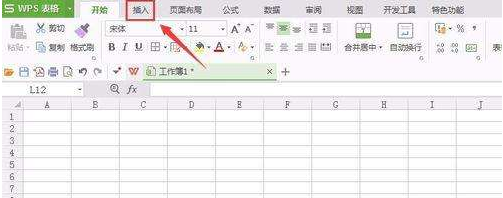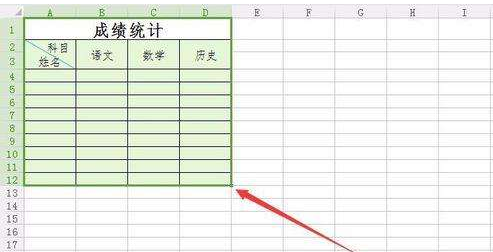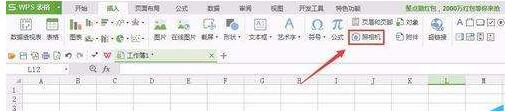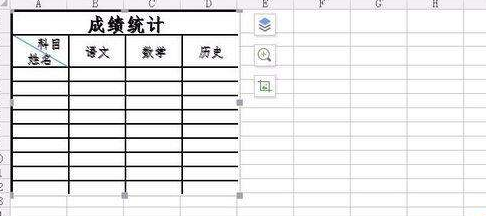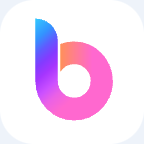WPS Office 2016使用照相机把表格内容拍照生成的操作流程
时间:2024-05-11来源:互联网作者:小鱼儿
对于WPS Office 2016软件有的网友还有不懂的,例如还不晓得使用照相机把表格内容拍照生成,今天小编就带来了WPS Office 2016使用照相机把表格内容拍照生成的教程,有需要的伙伴一起来看看吧!
1、打开WPS Office 2016,进入操作界面,如图:
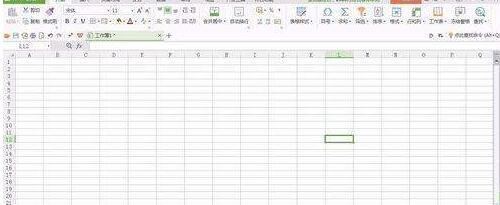
2、在上面的菜单栏中找到插入菜单,如图:
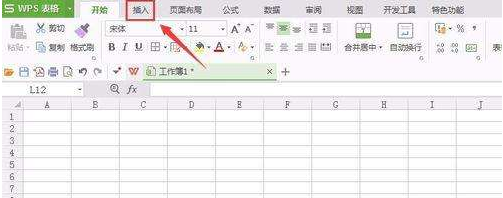
3、点击插入菜单,进入插入编辑界面,如图所示:

4、在视图区选择我们需要的文字或者表格,如图:
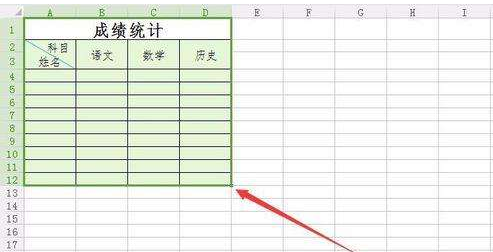
5、在插入编辑区找到照相机选项,如图:
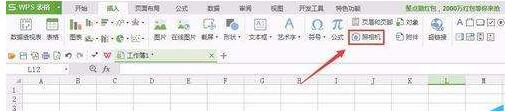
6、点击照相机选项,将刚刚选择的框选出来,松开鼠标左键可以看到出现图片编辑模式,如图:
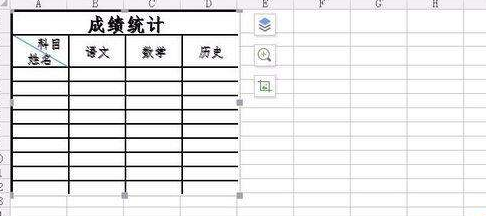
7、鼠标左键将照相机拍照得到的图片移出来,放到合适的位置,操作完成,如图:

上文就讲解了WPS Office 2016使用照相机把表格内容拍照生成的操作流程,希望有需要的朋友都来学习哦。
热门推荐
-
Word 2013
版本: 4.3.5.21大小:5.71MB
免费完整版是微软推出的办公软件office2013的办公组件之一。目前的使用十分广泛,尤其是在处理文字内容方...
-
Word 2016
版本: 4.3.5.21大小:5.71MB
6WordWord2016阅读WordWord2016安装包将通过Microsoft官方授权产品助手(软件大小:4.62MB)下载,请您放心使用...
-
boardmix博思白板
版本: 1.7.9大小:84.70 MB
BoardMix博思白板是一款功能强大的在线可视化协作工具。它将思维导图、流程图、文档、表格、幻灯片和设计...
-
BoardMix(博思白板)
版本: 1.7.3大小:84.7MB
操作简单易用:
界面设计简洁明了,功能布局合理,用户可以快速上手。
提供丰富的模板和组件,用...
-
Microsoft Excel 2016
版本: 16.0.5508.1000大小:5.71MB
MicrosoftExcelMicrosoftoffice内独立的办公微软表格函数MicrosoftExcel2016安装包将通...